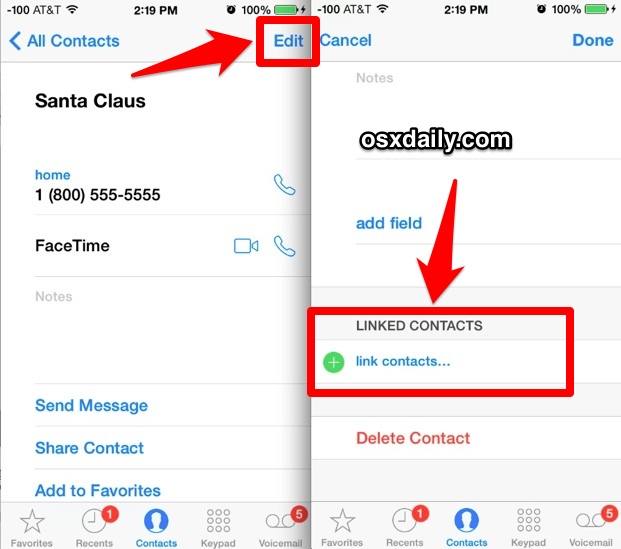Para los usuarios de iPhone y iPad que ya se han actualizado a iOS 9,…
Cómo fusionar contactos en iPhone desde iOS

Es prácticamente inevitable que la información de contacto duplicada aparezca en un iPhone o iPad en el transcurso del uso de un dispositivo iOS, ya sea por accidente, errores tipográficos, al compartir información de vcard con otros o de algo tan básico como contactos que cambian sus nombres y direcciones, que se puede agregar otra entrada. Durante bastante tiempo, no había una forma sencilla de manejar estas entradas de contactos duplicadas (o triplicadas) directamente en el dispositivo, pero eso finalmente ha cambiado con las versiones más recientes de iOS, y ahora hay una manera fácil de fusionar esos contactos directamente en el iPhone. .
Debido a que esto se hace completamente en el dispositivo iOS, ya no es necesario tener que volver a sincronizar con iCloud, iTunes o una computadora para que el cambio surta efecto, en su lugar, realiza el cambio una vez directamente en el iPhone, y gracias a iCloud, se propagará automáticamente a otros dispositivos iOS y Mac OS X que usen el mismo ID de Apple.
Cómo combinar contactos duplicados en iPhone y iPad
En realidad, la función se llama “Vincular contactos”, por lo que quizás no se usa mucho y a menudo se pasa por alto. A continuación, le indicamos cómo usarla:
- Desde la aplicación Teléfono o la aplicación Contactos, abra el contacto con el que desea fusionar otros contactos duplicados
- Toca el botón “Editar”
- Desplácese hacia abajo para encontrar “Contactos vinculados”, luego toque el ícono verde más “(+) vincular contactos …” para vincular / fusionar el contacto con otro
- Ubique el contacto para fusionar (ya sea un duplicado o un destinatario cambiado) y toque el nombre, luego toque “Enlace” en la esquina
- Repita para más de un duplicado; de lo contrario, toque “Listo” para finalizar la combinación.
Esto fusiona instantáneamente todos los detalles de contacto de las dos (o más) tarjetas de contacto en una sola entrada de contacto: no sobrescribe el número de teléfono, la dirección o la información de correo electrónico, simplemente combina todos los detalles en una sola tarjeta.
En las capturas de pantalla de ejemplo, la información de la dirección de varios “Santa” y “Santa Claus” se ha fusionado en una sola tarjeta. El primer contacto editado será el que acepte los datos fusionados:
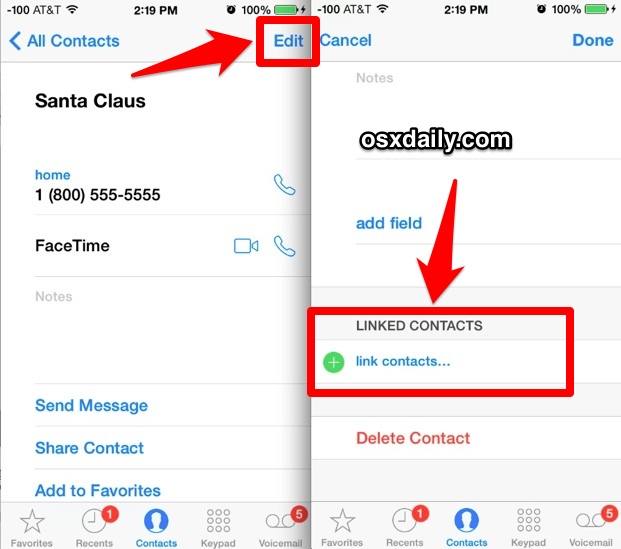
A continuación, simplemente busque y “Vincule” las tarjetas de contacto adicionales, ya sean duplicadas, triplicadas, información de dirección alternativa o cualquier otra cosa:
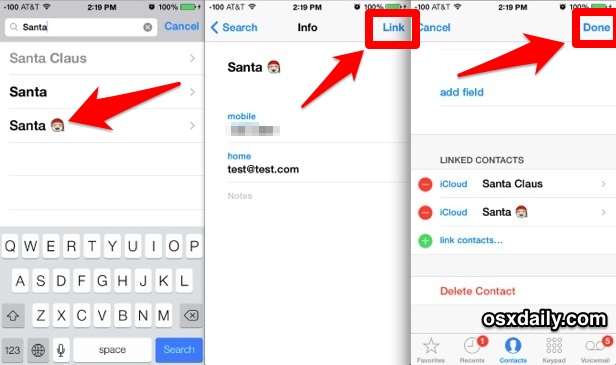
Una vez que elija “Listo”, solo habrá un único contacto para los detalles que fusionó (vinculado), en este ejemplo es “Santa Claus”.
Lo único del método “Vincular contactos” es que, aunque fusiona los contactos desde la perspectiva del usuario, se puede deshacer fácilmente si decide desvincular o desvincular los detalles del contacto. Para hacerlo, simplemente regrese al contacto en cuestión, toque “Editar” y luego toque el icono rojo (-) junto a los detalles de los contactos vinculados.
Hay otras formas de hacer esto que pueden resultar más fáciles para algunos usuarios de iPhone, como aquellos que tienen su dispositivo sincronizado con una Mac y prefieren administrar los detalles desde una computadora, o para usuarios que no están ejecutando las últimas versiones de iOS. y por lo tanto no tiene la opción Vincular / Combinar en absoluto. Dos de estos métodos alternativos que pueden funcionar en estas circunstancias son fusionar direcciones de Mac OS X y luego sincronizar la libreta de direcciones con el iPhone, o fusionar y eliminar duplicados con la aplicación Contactos de Mac OS X y confiar en la función de sincronización de iCloud para llevar la información de la dirección cambiada al iPhone.
Si conoce otro método para fusionar y vincular contactos en iPhone o ipad, ¡compártalo con nosotros en los comentarios a continuación!